Surface Go2にChromeOS Flexをインストールして使用してみました。ChromeOS Flexもアップデートされているのか、インストールはとても簡単で、特に特別な設定をしなくても比較的快適に使えるようになっていました。
細かな設定は不要ですが、まだ完璧とまでは行かない感じで、これからSurface Go2にChromeOS Flexを入れようとしている人に参考になれば幸いです。
インストールと設定について
- Surface Go2;Core m3-8100Y/RAM 8GB/128GB/LTEなし
- OS:ChromeOS Flex (114.5735.239)
使用したのはSurface Go2のCore m3-8100Y/RAM 8GB/128GBでLTEは無しのモデル。ChromeOS Flexは、Google公式で紹介されている方法でUSBインストーラを作成しました。
Windowsの高速スタートアップをOFFにすると、インストーラUSBが起動するようになるので、あとは画面に沿ってインストールを進めるだけでした(すでにUEFIでSecure Bootはオフ、起動順位をUSBメモリを上にしていました)。
※:なにかあったときにWindows 11に戻せるように、回復イメージUSBを作成しておきましょう。
上記の記事で解説されているような複雑な操作は、一切なしで動作しました。
Surface GoのChromeOS Flexで動作するハードウェア
| ハードウェア | 結果 |
|---|---|
| Wi-Fi | 問題なく動作 |
| Bluetooth | 問題なく動作 |
| タッチパネル | 問題なく動作 |
| 画面回転 | 問題なく動作 |
| Type Cover | 問題なく動作(明るさ調節等もOK) |
| タッチパッド | 動作(右クリックは二本指タップのみ) |
| スリープ復帰 | 少し不安定(後述) |
| カメラ | 起動せず |
もともと、インストールしただけではWi-FiやBluetoothが使えなかったり、画面回転がうまく動作しなかったりと行った問題を聞いていたのですが、それらには一切遭遇しませんでした。インストール直後の初期設定の段階で、普通に利用できるようになっていました。
画面回転についても、既知の問題とされていましたが、筆者の環境では特に問題ありませんでした。

Type Coverは、日本語キーボードとして認識され、ファンクションキーも含めて動作します。画面の明るさ調節、キーボードの明るさ調節、スピーカーの音量調節も問題なし。言語切り替えも、変換・無変換や半角/全角で日本語英語切り替えも可能です。
タッチパッドでのクリックは、押し込み・タップともに両方動作します。右クリックは二本指での押し込み・タップのみで、タッチパッドの右下をクリックするのは動作しません。
スリープからの復帰
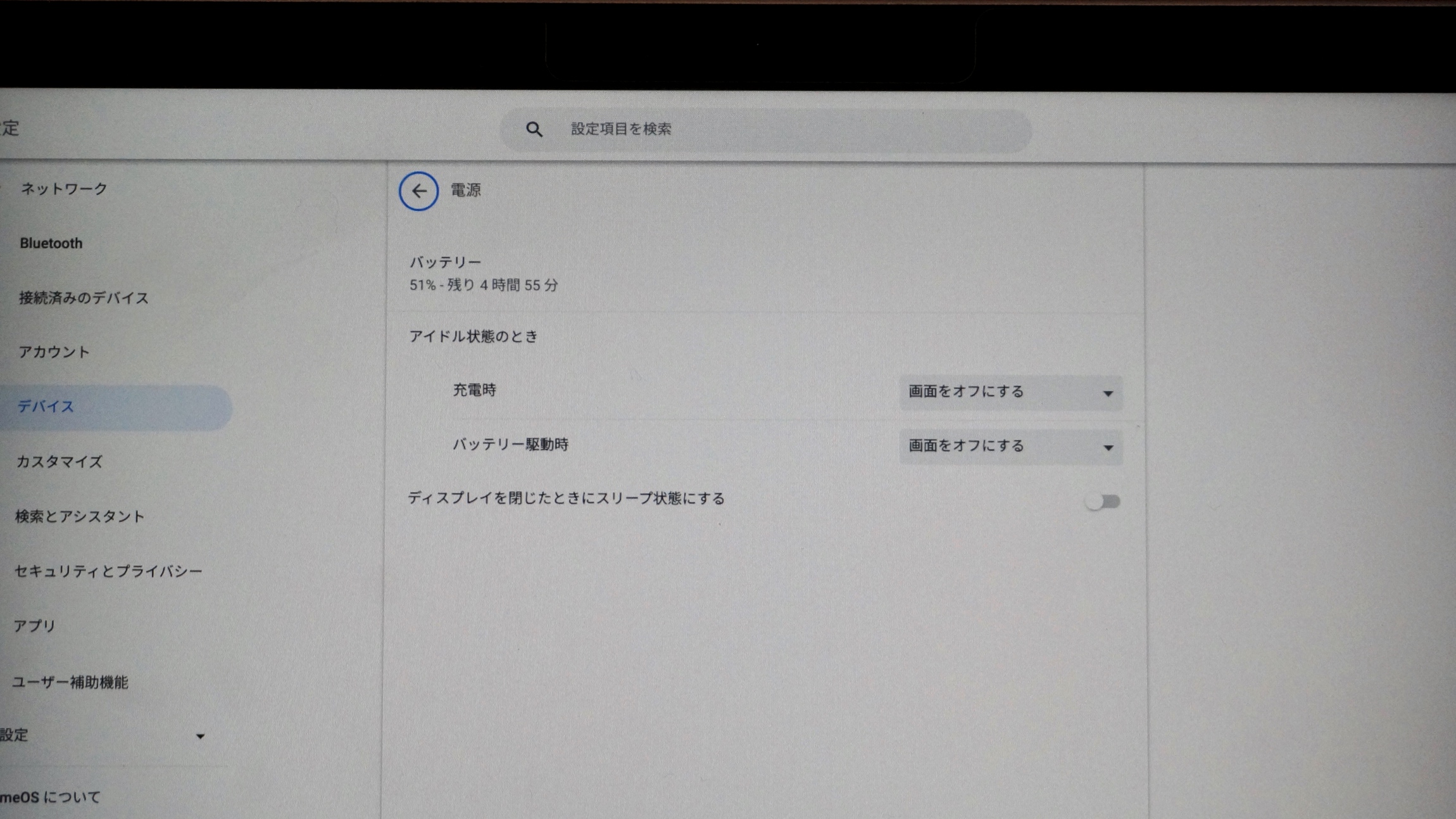
スリープ時の設定
スリープ設定に関しては、アイドル時の設定を「画面オフ」に、「ディスプレイを閉じたときはスリープに」をオフにしておく必要があります。この状態だと、一定時間経過すると画面が消え、Type Coverを閉じても画面がオフになります。
「スリープ」をONにしていると、真っ暗な画面から復帰ができなくなっています。復帰の際にWindowsのブートロゴがずっと表示されたままになり、起動しなくなります。そうなってしまったら、一度電源ボタン長押しで完全に電源を切る必要があります。画面オフとの相性は良いですが、スリープとの相性は悪めです。
また、電源ボタンを押すと電源メニューが表示され、画面ロックやシャットダウンが選択できます。ここからのスリープはできないようです。
使用感:かなり快適でスムーズに動作
動作や機能について

当初の想定以上に、Surface Go2でのChromeOS Flexは、実用的でした。タップメインのタブレット操作でも、キーボードを付けての操作もOK。
実験的な利用に留まるかなと思いきや、Surfaceのハードウェアがしっかりしているので、本家のChromebookよりもスムーズ動く部分もしっかり見られました。特に、トラックパッドでのカーソル操作がスムーズですし、キーボードの打鍵感なども良いので、ブラウジングなどの動作は快適に利用できます。もちろん、上記のように、ハードウェア部分やソフトウェア部分では、まだまだ発展途上な部分もありますが、普通に利用できます。

Wi-FiやBluetoothも動作するので、スマートフォンとの連携もOK。筆者の手元にあるPixel 5aと連携させて、ロック解除したりスマホの内容を表示させたりなど、Chromebook的に利用も可能でした。
タブレット的に使える

キーボードを切り離すと自動的にタブレットモードに切り替わります。元々、Surface向けにChromeOS Flexが作られているわけではありませんが、専用OSかのように切り替わります。
タップに対する反応もスムーズで、ブラウジングの際のスクロールやピンチイン・アウトも滑らかに動作します。
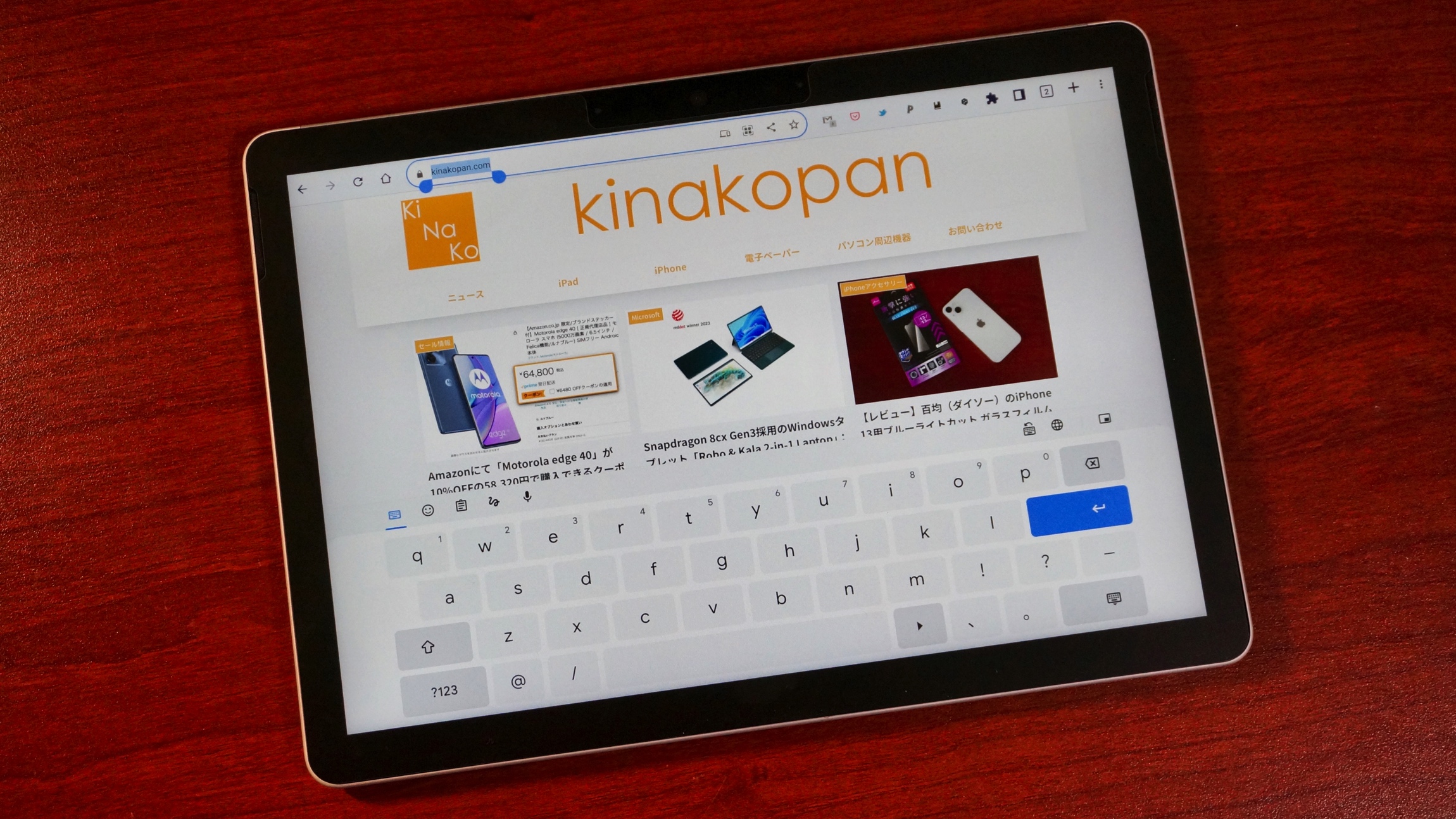
タブレット使用時のキーボード
タブレットモードのときには、必要にソフトウェアキーボードが表示されるので、タイプカバー無しでも利用できます。
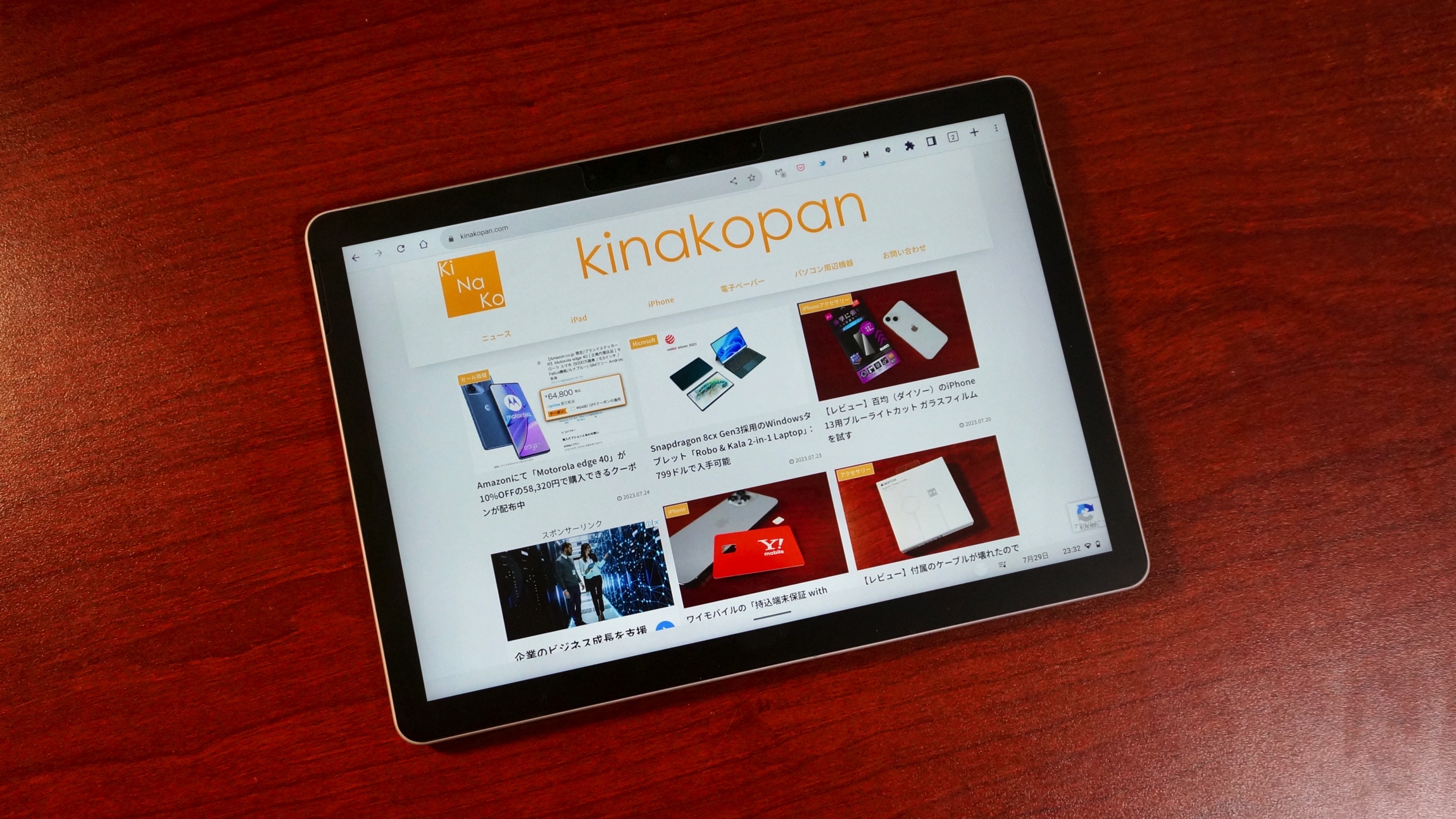
タブレットモードではドックが下に隠れる
バッテリー持ち
Windows 11と比較して、ChromeOS Flexの画面ONでの動作時はバッテリーの消費は、少し少ないかな?というくらい。普通にブラウジングしたりYouTubeを見たりであれば、ChromeOS時の方が長そうです。体感レベルになりますが、スリープにはできないので、画面OFF時のバッテリーの減りは早そうです。
Google Playストアは無し
ChromeOS Flexは、Google Playストアに非対応なので、Androidアプリは利用することはできません。
Linuxの仮想環境は利用可能
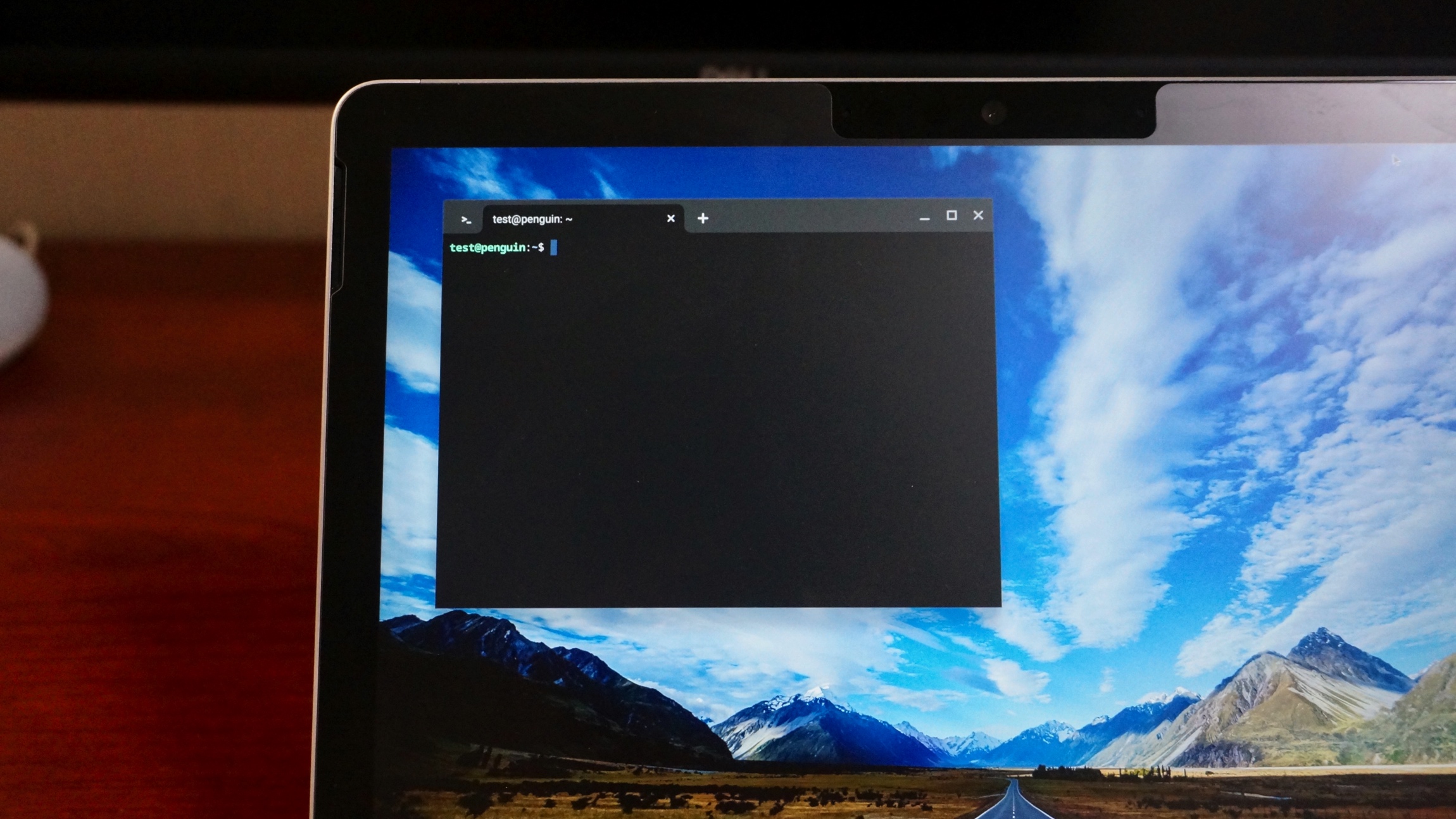
ChromeOS Flexに搭載されているLinuxの仮想環境は、利用できます。特にインストールや動作もそつなくこなせます。
Windows 11とどちらが良いのか?

Surface Go2にChromeOS Flexを導入した所、思ったよりも快適に動作しました。Windows11のときと比べると、心なしかスムーズに感じる部分も多かったので、Core m3モデルではなくPentiumモデルを使用している人は恩恵を受けられそうです。
ただ、ピーキーな部分があったり、Androidアプリが使えないなど、ChromeOSの魅力がフルにある訳ではありません。できることとしてはWindows 11が多めです。実験的にChromeOSを試したい、とにかくスムーズなブラウジングがしたいといった用途であれば、全然ありだなと思いました。





コメント